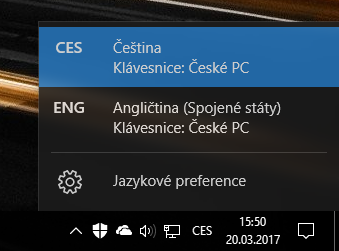Every keyboard layout seems downright inappropriate to me. Either for programming or for writing a Czech text. I stubbornly refuse to adapt to the technique and insist that the technique adapt to me. Of course, I require the same key layout regardless of whether the keyboard is connected to a Windows or macOS computer. It could not have turned out differently than by creating a custom key layout for both of these operating systems.
Since my native language is Czech, I need to type Czech characters on the keyboard. But because I write most of my time in C#, semicolons, curly braces, square brackets, inches, ampersand, dollar, at, vertical, slash, and backslash are even more important to me than diacritics. While it is possible to read a Czech text without diacritics and one of the few ambiguities is the words horký and hořký, try to apply such an approach to a translator.
In the Windows operating system, you can program well with the Czech keyboard layout. The main advantage over the Czech programmer’s keyboard is that it retains the QWERTZ key layout. The main characters for geeks are comfortable to type.
- Alt Gr + B = {
- Alt Gr + N = }
- Alt Gr + F = [
- Alt Gr + G = ]
- Alt Gr + , = <
- Alt Gr + . = >
- Alt Gr + X = #
- Alt Gr + C = &
- Alt Gr + V = @
- Alt Gr + S = $
It’s worse with the caret, for which I switched to the English keyboard using the keyboard shortcut Alt + Shift. Since I rarely program in C++/CLI, this was not a problem, but I felt some discomfort when writing a regular expression.
Since the Czech keyboard layout in the macOS operating system is completely different from the Czech keyboard layout in Windows and typing a semicolon after each line using the Option key is considered very unfortunate, I decided to act. I downloaded the Ukele program, which I used to create my own keyboard, which corresponds as much as possible to the Czech keyboard layout from Windows. However, because it doesn't suit me completely, I changed the behavior of the top line when pressing the Option key. I got used to it so quickly that I downloaded the Microsoft Keyboard Layout Creator and created the same keyboard layout for Windows.
The keyboard layout looks like this:
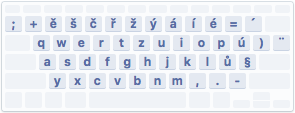
Like this, holding down the Shift key:
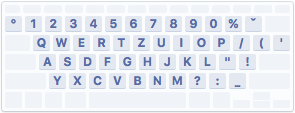
And like this, holding down the Option or Alt Gr key:
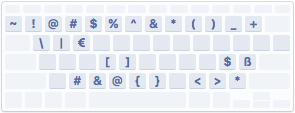
macOS
Copy the file Czech_PC.keylayout to the folder /Library/Keyboard Layouts. The keyboard will be preceded in System Preferences → Keyboard → Input Sources → + → Others → Czech PC.
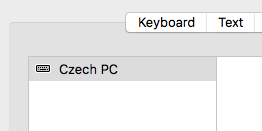
And since the keyboard shortcuts CTRL + C and CTRL + V are the most commonly used, it’s a good idea to map the Ctrl key to the Command key.
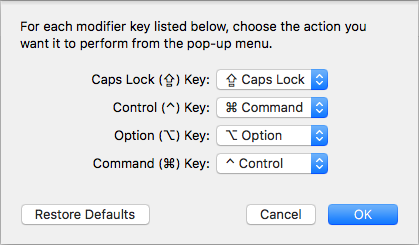
Windows
Extract the Czech_PC.zip archive and run czech_pc\setup.exe. Add the keyboard layout in Rozložení klávesnice → Jazykové preference → Čeština → Možnosti → Přidat klávesnici → České PC. Finally, a (traditional) Windows restart is required.